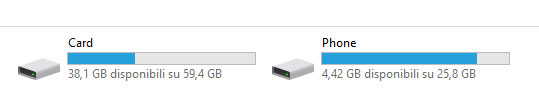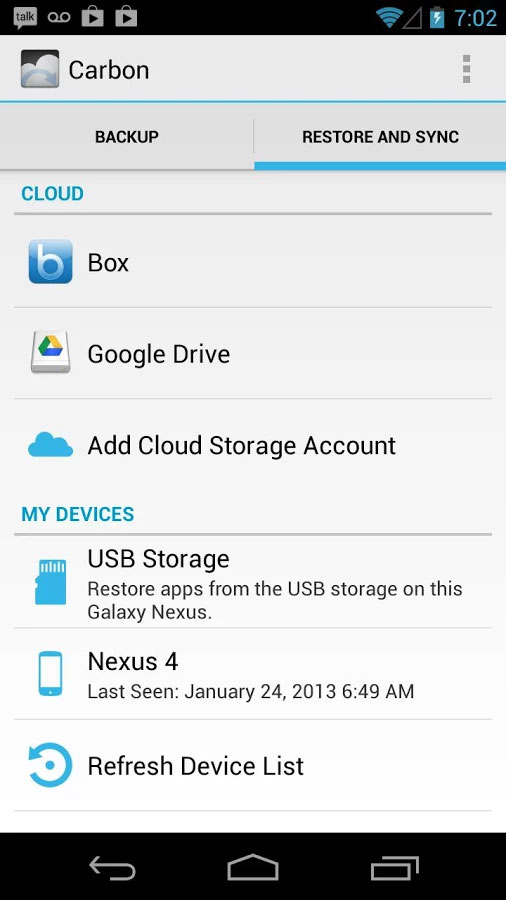Torna sicuramente utile poter contare su una procedura che consenta di mettere al sicuro i dati memorizzati nel nostro tablet o smartphone Android. In caso di bisogno deve infatti esservi la possibilità di ripristinare le proprie informazioni in modo sicuro ed affidabile.
La sicurezza dei dati con Google
Google fornisce validi strumenti per salvaguardare i dati principali collegati al profilo che è necessario creare per utilizzare al meglio il proprio device. Per determinare quali elementi mantenere sincronizzati occorre aprire la scheda concernente l’account Google all’interno delle impostazioni (impostazioni > Account > Google).
In essa si trova un ampio elenco delle informazioni sincronizzabili mediante il cloud di Google e consentirne quindi agilmente il recupero in caso di necessità. Vi sono ad esempio i dati relativi a Gmail, calendario, rubrica, Google+, Chrome, app, documenti, musica, libri, film e note. L’account viene costantemente aggiornato, ma lo si può imporre in qualsiasi momento con la voce di sincronizzazione che si trova nel menu associato a questa sezione. In caso di ripristino dopo un reset completo o in un nuovo terminale tutte queste informazioni verranno automaticamente ripristinate, unitamente alle app già scaricate dal Play Store.
Salvare documenti, musica, foto e video da Android
La soluzione più pratica e immediata per eseguire il backup di cartelle contenenti documenti e file multimediali in genere è quella di collegare il telefono Android al PC con il cavo USB. Ciò consente di accedere alla maggior parte delle cartelle presenti nella memoria interna ed esterna del terminale.
Si possono così individuare e selezionare quelle d’interesse, per poi copiarle facilmente nella destinazione individuata.
Come eseguire un backup completo di Android
Nel caso si voglia eseguire un salvataggio che comprenda direttamente le app installate, ci si può rivolgere ad applicativi di terze parti, disponibili in versioni gratuite o a pagamento sul Play Store.
Titanium Backup costituisce un’ottima soluzione, destinata però a chi abbia effettuato il root del device, ottenendo così tutti i permessi di amministrazione nel sistema in uso. La versione free presenta funzionalità limitate, per cui è consigliabile acquistare la licenza pro per sbloccare tutte le funzionalità dell’app.
Il suo utilizzo è abbastanza immediato e consente in pochi tocchi di effettuare il salvataggio di tutti i programmi installati. Le sue funzioni consentono di eseguire un backup anche di SMS, MMS, segnalibri, contatti, registro chiamate, profili Wi-Fi e file di sistema, rivelandosi uno strumento davvero potente.
Helium può essere preso in considerazione da chi non voglia o non possa eseguire il root del dispositivo, operazione non immediata che oltre ad invalidare la garanzia può creare problemi di stabilità di sistema. In caso di device privo di root le attività di backup vanno eseguite con il supporto di un computer, al quale va collegato il terminale mediante cavo USB e su cui va installata la versione desktop dell’applicativo.
Informazioni e dati selezionati verranno così aggiornati ogni volta che si collega il device al computer. La versione a pagamento del software elimina la presenza di inserti pubblicitari e consente di effettuare i salvataggi nel cloud storage, ad esempio attraverso Google Drive e Dropbox.
Ultimate Backup è un tool ulteriore per il backup di dati, impostazioni e app di smartphone e tablet Android. Anch’esso è disponibile in due versioni, gratis e a pagamento. La prima consente di salvare le informazioni anche in Google Drive e Dropbox.
Le sue funzionalità si estendono inoltre a task manager, installazione APK e disinstallazione app. La release premium prevede opzioni per pianificare salvataggi automatici, eseguire attività in modalità batch ed estrarre dati da immagini di ROM (nandroid backup). Le sue caratteristiche si esprimono al meglio in terminali nei quali si sia effettuato il root.
/https://www.html.it/app/uploads/2016/10/shutterstock_android.backup-1.jpg)